c盘资料怎么移动到d盘 win10如何把c盘的数据转移到d盘
更新时间:2024-06-07 17:59:14作者:xiaoliu
在使用电脑的过程中,有时候我们会发现C盘的存储空间不足,而D盘却有很多剩余空间,这时候就需要将C盘的一些数据转移到D盘,来释放C盘的空间。在Win10操作系统中,要实现这个操作并不复杂。通过一些简单的步骤,我们就可以轻松地将C盘的资料移动到D盘。接下来让我们一起来了解具体的操作方法。
方法如下:
1.首先我们右键点击左下角开始功能,点击运行后输入%HOMEPATH%。
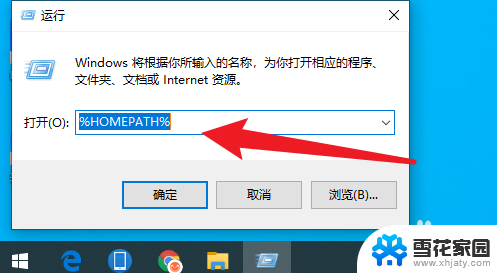
2.进入后我们在选择想要移动位置的文档,点击右键属性。
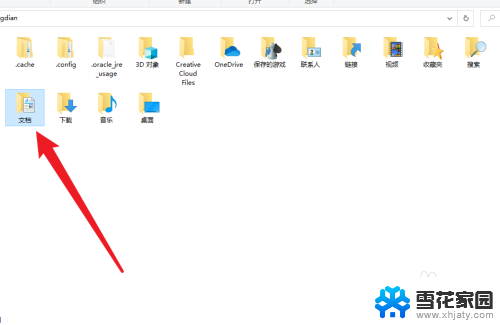
3.属性弹出后我们再点击上方位置按钮。
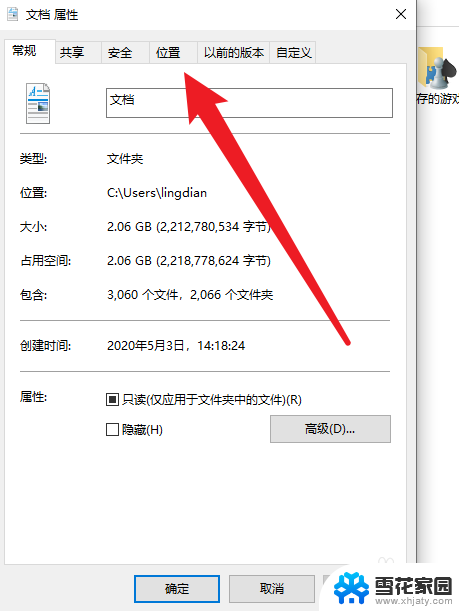
4.接着我们再点击移动功能。
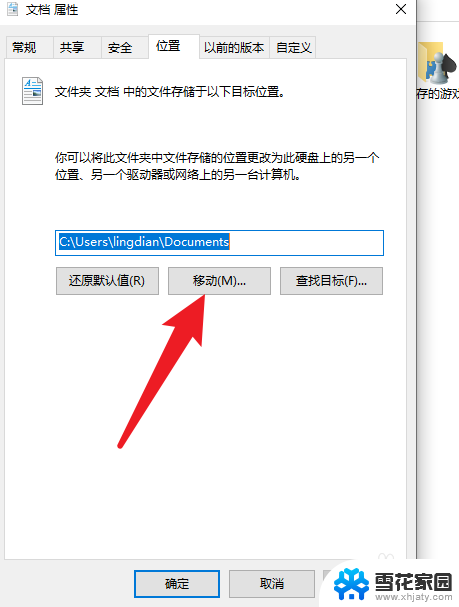
5.最后再选择移动到D盘点击确定就可以了。
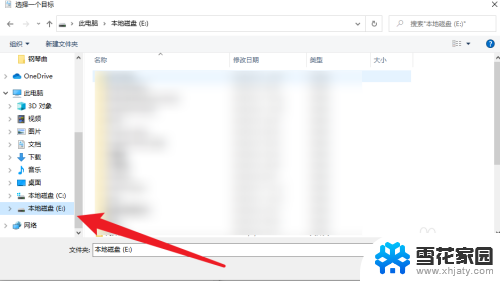
以上是关于如何将C盘的数据移动到D盘的全部内容,对于不清楚的用户,可以参考以上步骤进行操作,希望对大家有所帮助。
c盘资料怎么移动到d盘 win10如何把c盘的数据转移到d盘相关教程
-
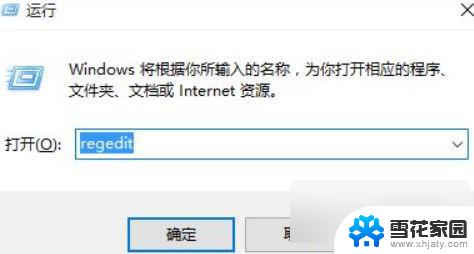 win10把appdata移到d盘 appdata文件夹如何移动到D盘
win10把appdata移到d盘 appdata文件夹如何移动到D盘2024-03-18
-
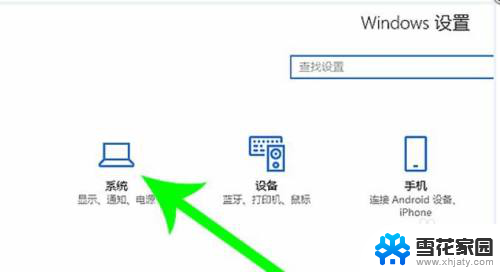 电脑如何把c盘的东西移到其他盘 C盘文件如何在Windows10系统中转移
电脑如何把c盘的东西移到其他盘 C盘文件如何在Windows10系统中转移2023-12-20
-
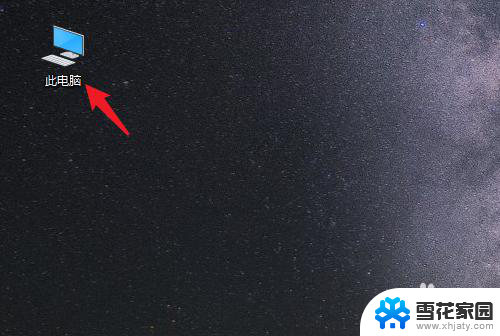 怎么把桌面上的文件移动到d盘 win10系统如何设置将桌面文件保存到D盘
怎么把桌面上的文件移动到d盘 win10系统如何设置将桌面文件保存到D盘2023-12-27
-
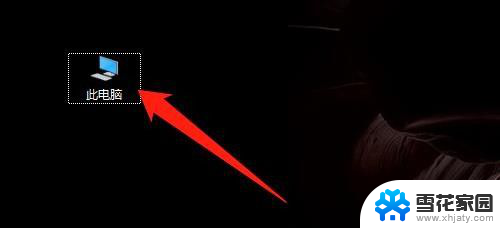 c盘的documents文件夹可以移动吗 win10如何将文档文件夹移动到D盘
c盘的documents文件夹可以移动吗 win10如何将文档文件夹移动到D盘2023-12-07
- win10怎样将d盘分给c盘一些 win10怎么样才能把d盘的空间分给c盘
- win10c盘和d盘怎么合并 怎么合并C盘和D盘
- 怎么移动桌面文件到d盘 win10系统怎么设置桌面文件默认保存到D盘
- 怎么把桌面变成d盘 win10系统如何将桌面文件保存到D盘
- 桌面保存到d盘 Win10系统如何将桌面文件保存到D盘
- 怎么把桌面的东西放到d盘 Win10系统如何将桌面文件保存到D盘
- 电脑窗口颜色怎么恢复默认 Win10系统默认颜色设置恢复教程
- win10系统能用f12一键还原吗 戴尔按f12恢复系统操作步骤
- 怎么打开电脑文件管理器 Win10资源管理器打开方式
- win10ghost后无法启动 Ghost Win10系统无法引导黑屏怎么解决
- 联想win10还原系统怎么操作系统 联想一键恢复功能使用方法
- win10打印机usb printer 驱动程序无法使用 电脑连接打印机USB无法识别怎么办
win10系统教程推荐
- 1 电脑窗口颜色怎么恢复默认 Win10系统默认颜色设置恢复教程
- 2 win10ghost后无法启动 Ghost Win10系统无法引导黑屏怎么解决
- 3 win10打印机usb printer 驱动程序无法使用 电脑连接打印机USB无法识别怎么办
- 4 w10自带的杀毒软件如何关闭 Windows10系统如何关闭自带杀毒软件
- 5 怎样查看wifi的ip地址 Win10连接wifi后如何查看IP地址
- 6 win10系统经常出现蓝屏 win10蓝屏死机怎么办
- 7 windows 网络修复 win10网络问题排查与修复指南
- 8 电脑怎么弹出桌面 Win10快速显示桌面的快捷键是什么
- 9 win10 删除更新文件 win10更新文件删除方法
- 10 怎么修改电脑图标大小设置 Win10桌面图标大小改变方式